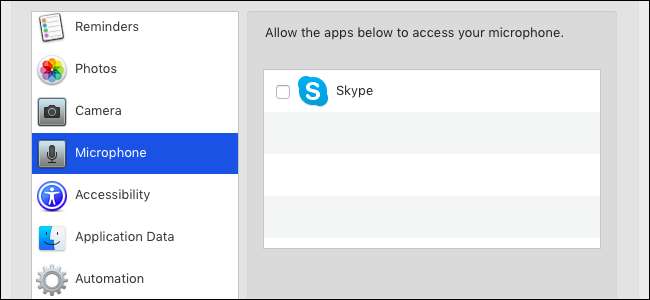
Apple đang bổ sung thêm nhiều biện pháp bảo vệ quyền riêng tư trong macOS 10.14 Mojave . Các ứng dụng Mac phải yêu cầu quyền trước khi truy cập dữ liệu như ảnh, email, webcam, micrô, lịch và danh bạ của bạn. Nếu một ứng dụng cố gắng truy cập các tài nguyên được bảo vệ mà không được phép, nó có thể bị lỗi.
Những gì bạn cần biết
macOS Mojave cung cấp khả năng bảo vệ bổ sung cho dữ liệu cá nhân của bạn. Trước đây, các ứng dụng chạy trên máy Mac của bạn có thể truy cập phần lớn dữ liệu này mà không cần xin phép bạn. Giờ đây, để bảo vệ tốt hơn khỏi phần mềm độc hại hoặc các ứng dụng lén lút xem dữ liệu của bạn mà không có sự cho phép của bạn, các ứng dụng phải yêu cầu quyền truy cập vào nhiều tài nguyên hơn.
Hệ thống quyền này tương tự như hệ thống trên iPhone và iPad của Apple . Tuy nhiên, điều đó phức tạp hơn một chút vì Apple đã thiết kế hệ điều hành iOS di động cho các quyền từ ngày đầu tiên. Về phía macOS, có một loạt các ứng dụng Mac cũ hơn không hiểu quyền. Các ứng dụng này cho rằng chúng có quyền truy cập vào các tài nguyên này, điều này có thể gây ra sự cố.
Hầu hết thời gian, bạn thậm chí sẽ không nhận thấy hệ thống quyền mới này và bạn sẽ không cần phải suy nghĩ về nó. Mọi vấn đề sẽ trở nên hiếm hơn khi các nhà phát triển ứng dụng cũng cập nhật ứng dụng của họ để hoạt động bình thường với macOS Mojave. Nhưng bạn có thể gặp một số vấn đề về mọc răng khi chạy các ứng dụng cũ hơn.
Điều này hoạt động khác với quyền đối với tệp và thư mục tiêu chuẩn, vẫn hoạt động theo cách truyền thống. Ví dụ: nếu bạn đang chạy một ứng dụng từ tài khoản người dùng của mình, ứng dụng đó chỉ có thể truy cập vào các tệp mà tài khoản người dùng của bạn có quyền truy cập. Tuy nhiên, với các quyền bổ sung này, ứng dụng đó sẽ không có quyền truy cập vào thư viện ảnh của bạn trừ khi bạn cho phép rõ ràng — mặc dù tài khoản người dùng của bạn có quyền truy cập vào thư viện ảnh của bạn. Đó là một lớp hạn chế bổ sung, chi tiết hơn.
LIÊN QUAN: Mọi thứ mới trong macOS 10.14 Mojave, hiện có sẵn
Ứng dụng phải yêu cầu dữ liệu gì?
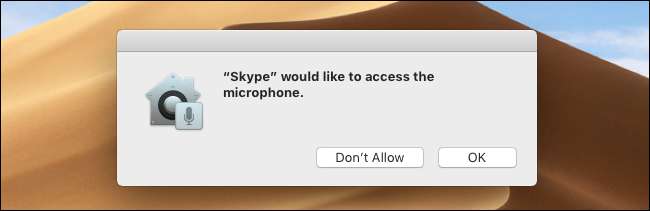
Các ứng dụng phải nhắc bạn cấp quyền trước khi truy cập các dịch vụ vị trí, danh bạ, lịch, lời nhắc và thư viện ảnh của bạn. Họ cũng phải có sự cho phép của bạn trước khi truy cập vào máy ảnh, micrô hoặc các tính năng tự động hóa của máy Mac. Điều quan trọng, nhà phát triển ứng dụng phải khai báo những khả năng này như một phần của ứng dụng. Nói cách khác, nếu nhà phát triển ứng dụng chưa thiết kế ứng dụng để yêu cầu quyền ảnh, bạn không thể cấp cho ứng dụng quyền truy cập vào thư viện ảnh của mình.
Các ứng dụng cũng thường không có quyền truy cập vào các loại dữ liệu ứng dụng đặc biệt, bao gồm bất kỳ thứ gì trong ứng dụng Thư của bạn, tin nhắn, lịch sử duyệt Safari, cookie Safari, Sao lưu Cỗ máy thời gian và Sao lưu iTunes , mà không có sự cho phép của bạn. Những loại dữ liệu ứng dụng đặc biệt này được đưa vào danh mục "Dữ liệu ứng dụng" trong cài đặt của máy Mac. Bạn có thể cấp cho bất kỳ ứng dụng nào quyền truy cập vào dữ liệu ứng dụng đặc biệt này. Không có cách nào để các nhà phát triển ứng dụng yêu cầu quyền truy cập vào nó.
Quyền "trợ năng" cho phép các ứng dụng điều khiển máy tính của bạn vẫn tồn tại.
LIÊN QUAN: Tại sao một số ứng dụng Mac cần "Điều khiển máy tính này bằng các tính năng trợ năng?"
Cách cấp cho ứng dụng quyền truy cập vào dữ liệu
Các ứng dụng phải nhắc bạn khi họ muốn truy cập thông tin cá nhân được bảo vệ, chẳng hạn như ảnh hoặc danh bạ của bạn. Bạn có thể thấy thông báo nhắc khi một ứng dụng muốn truy cập vào dữ liệu này. Chỉ cần đồng ý với lời nhắc cấp quyền truy cập cho ứng dụng hoặc nhấp vào “Không cho phép” để chặn ứng dụng.
Bạn cũng có thể định cấu hình các hạn chế này từ cửa sổ Tùy chọn hệ thống của máy Mac. Trên thực tế, bạn có thể phải sử dụng cửa sổ này nếu ứng dụng không nhắc truy cập. Bạn cũng có thể truy cập vào đây để thu hồi quyền bạn đã cấp hoặc cho phép quyền bạn đã từ chối trước đó.
Để tìm các cài đặt này, hãy nhấp vào menu Apple> Tùy chọn hệ thống> Bảo mật & Quyền riêng tư> Quyền riêng tư.
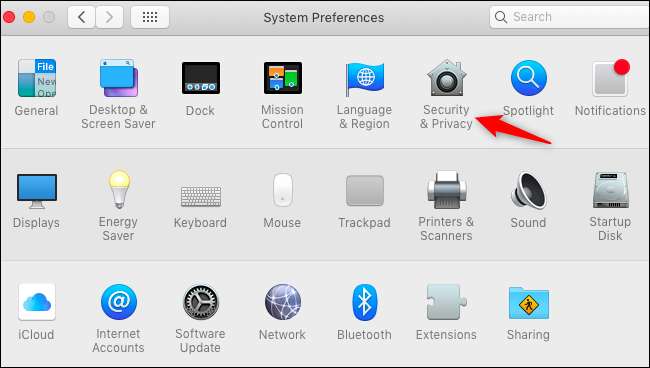
Xem qua các danh mục ở đây để xem ứng dụng đã cài đặt nào có khả năng truy cập loại nội dung nào. Ví dụ: để xem ứng dụng nào có thể truy cập ảnh của bạn, hãy nhấp vào danh mục “Ảnh”.
Bạn không thể cấp cho ứng dụng quyền truy cập vào dữ liệu này nếu ứng dụng không yêu cầu. Nếu bạn muốn cấp cho một ứng dụng đã cài đặt quyền truy cập vào thư viện ảnh của mình nhưng ứng dụng đó không xuất hiện trong danh sách này và không yêu cầu quyền truy cập vào thư viện ảnh trong chính ứng dụng, thì không có cách nào để thêm nó. Nhà phát triển phải khai báo khả năng đó trong ứng dụng và phát hành bản cập nhật.
Tuy nhiên, bạn luôn có thể xuất ảnh từ thư viện của mình và lưu nó trong một thư mục không được bảo vệ, như thư mục Documents hoặc Desktop, rồi mở nó trong một ứng dụng khác.
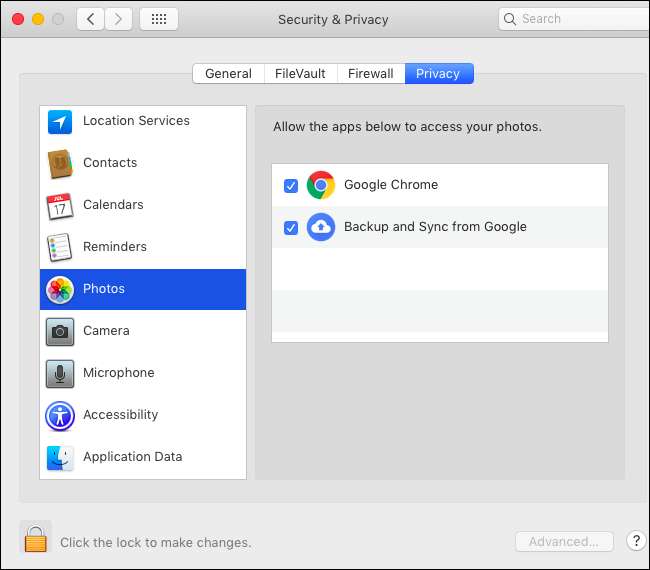
Để chọn ứng dụng nào có thể truy cập dữ liệu ứng dụng khác, hãy nhấp vào danh mục “Dữ liệu ứng dụng”. Đầu tiên, nhấp vào biểu tượng ổ khóa và nhập mật khẩu của bạn. Sau đó, bạn có thể nhấp vào nút “+” để thêm bất kỳ ứng dụng nào đã cài đặt vào danh sách này, cấp cho ứng dụng đó quyền truy cập vào dữ liệu ứng dụng như thư, tin nhắn, lịch sử, cookie và các bản sao lưu của bạn.
Không có cách nào để ứng dụng yêu cầu quyền truy cập vào dữ liệu này hoặc tuyên bố rằng họ có thể xử lý dữ liệu đó. Bạn phải đi tới ngăn này và thêm họ vào danh sách theo cách thủ công nếu họ cần quyền truy cập này. Ví dụ: bạn có thể cần phải đến đây và cấp cho các công cụ hệ thống quyền truy cập vào dữ liệu ứng dụng của bạn nếu chúng cần làm việc với các thư mục được bảo vệ này.
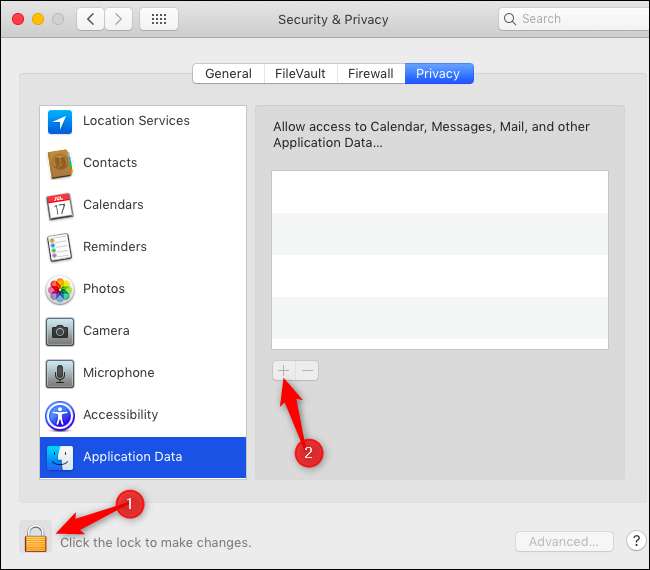
Phải làm gì nếu ứng dụng gặp sự cố hoặc không thể xem tệp
Hai sự cố có thể xảy ra nếu một ứng dụng không có quyền truy cập vào tài nguyên và bạn thử truy cập tài nguyên đó. Ứng dụng có thể chỉ bị lỗi vì macOS Mojave chấm dứt ứng dụng vì cố gắng làm điều gì đó không được phép.
Trong các trường hợp khác, macOS Mojave sẽ không cho phép ứng dụng xem dữ liệu. Ví dụ: bạn có thể thử mở một thư mục được bảo vệ chỉ để xem nội dung của nó là trống và trống.
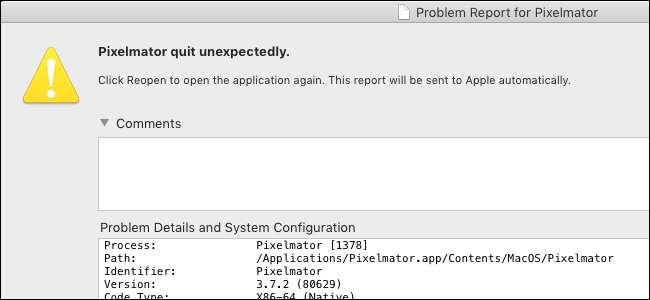
Nếu ứng dụng gặp sự cố hoặc không thể truy cập dữ liệu, nhưng không nhắc truy cập, hãy chuyển đến ngăn Bảo mật và quyền riêng tư của bạn và cấp cho ứng dụng quyền truy cập vào danh mục dữ liệu, nếu có thể.
Nếu bạn cần truy cập tệp ở vị trí được bảo vệ, hãy sao chép tệp đó vào vị trí không được bảo vệ. Ví dụ: nếu bạn có tệp đính kèm email muốn mở, hãy vào Thư và lưu tệp đính kèm vào một thư mục như thư mục Tài liệu hoặc Máy tính của bạn, những thư mục này không được bảo vệ. Nếu bạn muốn truy cập ảnh trong thư viện ảnh của mình, hãy xuất bản sao của ảnh sang Tài liệu hoặc Máy tính để bàn của bạn.
Nếu ứng dụng cần truy cập một loại dữ liệu nhưng bạn không thể cấp cho ứng dụng quyền truy cập vào dữ liệu đó, hãy liên hệ với nhà phát triển ứng dụng và cho nhà phát triển biết sự cố. Đây có thể là vấn đề mà nhà phát triển ứng dụng cần khắc phục. Các vấn đề sẽ trở nên ít phổ biến hơn khi các nhà phát triển cập nhật ứng dụng của họ cho Mojave.

Cảm ơn The Eclectic Light Company đã quan tâm đến Các biện pháp bảo vệ quyền riêng tư của Mojave và những gì người dùng Mac sẽ cần phải biết về nó.







